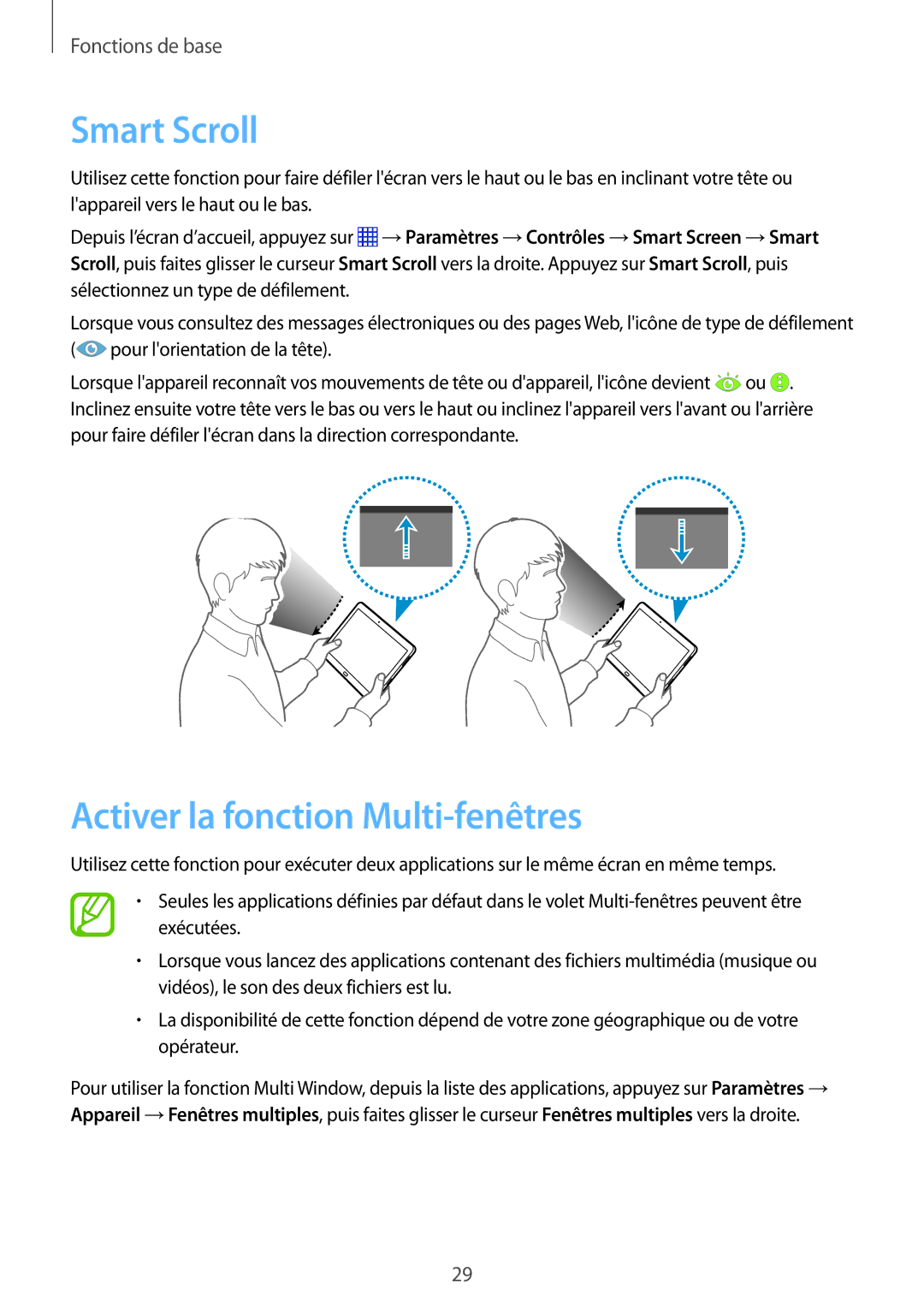Fonctions de base
Smart Scroll
Utilisez cette fonction pour faire défiler l'écran vers le haut ou le bas en inclinant votre tête ou l'appareil vers le haut ou le bas.
Depuis l’écran d’accueil, appuyez sur ![]() →Paramètres →Contrôles →Smart Screen →Smart Scroll, puis faites glisser le curseur Smart Scroll vers la droite. Appuyez sur Smart Scroll, puis sélectionnez un type de défilement.
→Paramètres →Contrôles →Smart Screen →Smart Scroll, puis faites glisser le curseur Smart Scroll vers la droite. Appuyez sur Smart Scroll, puis sélectionnez un type de défilement.
Lorsque vous consultez des messages électroniques ou des pages Web, l'icône de type de défilement (![]() pour l'orientation de la tête).
pour l'orientation de la tête).
Lorsque l'appareil reconnaît vos mouvements de tête ou d'appareil, l'icône devient ![]() ou
ou ![]() . Inclinez ensuite votre tête vers le bas ou vers le haut ou inclinez l'appareil vers l'avant ou l'arrière pour faire défiler l'écran dans la direction correspondante.
. Inclinez ensuite votre tête vers le bas ou vers le haut ou inclinez l'appareil vers l'avant ou l'arrière pour faire défiler l'écran dans la direction correspondante.
Activer la fonction Multi-fenêtres
Utilisez cette fonction pour exécuter deux applications sur le même écran en même temps.
•Seules les applications définies par défaut dans le volet
•Lorsque vous lancez des applications contenant des fichiers multimédia (musique ou vidéos), le son des deux fichiers est lu.
•La disponibilité de cette fonction dépend de votre zone géographique ou de votre opérateur.
Pour utiliser la fonction Multi Window, depuis la liste des applications, appuyez sur Paramètres → Appareil →Fenêtres multiples, puis faites glisser le curseur Fenêtres multiples vers la droite.
29